หัวข้อ
- #อิโมจิ Slack
- #การตอบกลับแบบคลิกเดียว
- #การใช้งาน Slack
- #การตอบกลับอย่างรวดเร็ว
- #ประสิทธิภาพการทำงาน
สร้าง: 2024-09-30
สร้าง: 2024-09-30 11:27
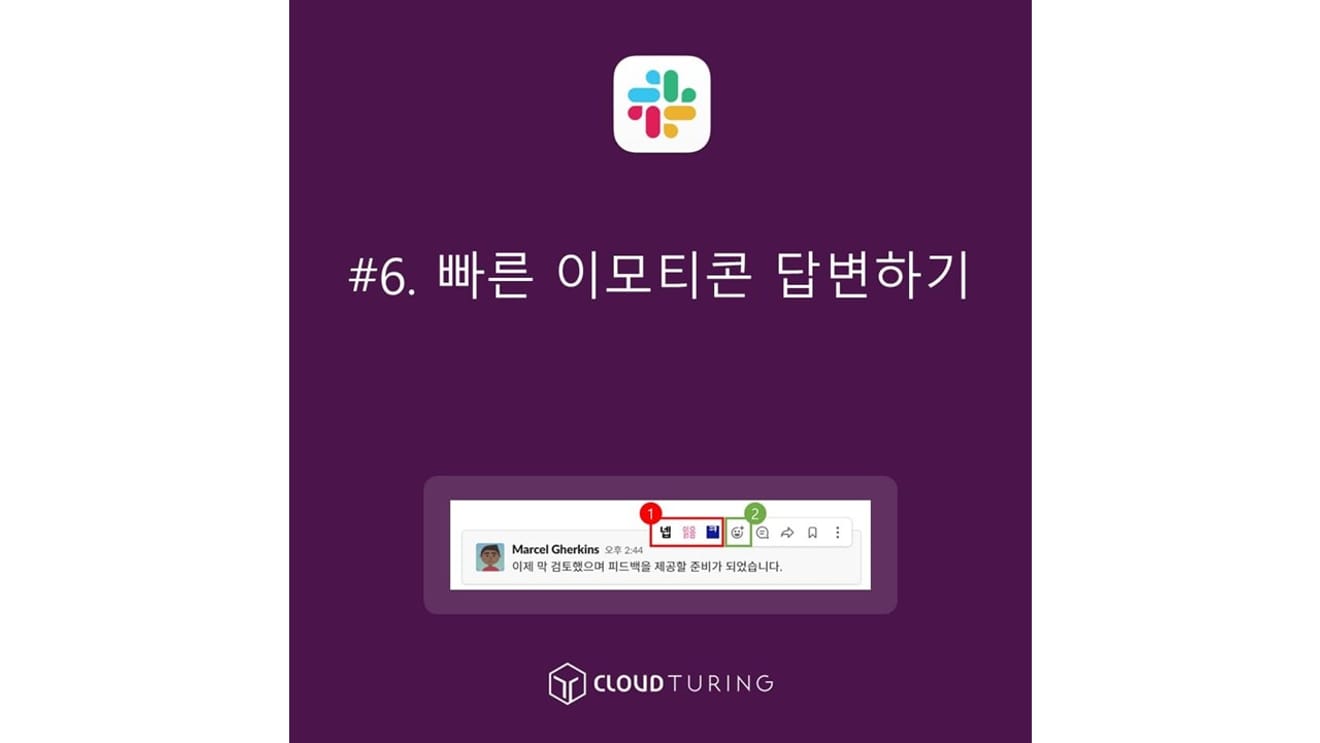
การตอบกลับด้วยอิโมจิอย่างรวดเร็วใน Slack
นี่คือวิธีการใช้ อิโมจิ เพื่อตอบกลับอย่างรวดเร็วใน Slack ซึ่งเป็นโปรแกรมแชทภายในองค์กรที่ใช้สำหรับการทำงานร่วมกัน
ใน Slack จะไม่หายไปเหมือนใน KakaoTalk (คาคาว์ทอร์ค) ที่เมื่ออ่านข้อความแล้วเลข 1 จะหายไป
ต่างจาก KakaoTalk (คาคาว์ทอร์ค) ที่มักใช้ในการสนทนาแบบตัวต่อตัว Slack เป็นโปรแกรมแชทภายในองค์กรที่ใช้ในที่ทำงาน ดังนั้นจึงมีคนหลายคนใช้ หากมีพนักงาน 50 คน ก็จะมีเลข 50 ปรากฏขึ้น และถ้ามี 200 คน ก็จะมีเลข 200 ปรากฏขึ้น แต่จริงๆ แล้วก็แค่ต้องการให้ผู้ที่เกี่ยวข้องกับงานเพียงไม่กี่คนอ่านก็เพียงพอแล้ว การที่ตัวเลขปรากฏขึ้นจึงเป็นฟังก์ชั่นที่ไม่มีความหมาย
ดังนั้นจึงไม่มีวิธีใดที่จะรู้ได้ว่าอีกฝ่ายอ่านข้อความหรือไม่… งานต้องดำเนินการอย่างรวดเร็ว แต่กลับส่งผลให้ประสิทธิภาพการทำงานลดลงได้ ดังนั้นจึงมีฟังก์ชั่นอิโมจิ

การใช้อิโมจิอย่างรวดเร็วใน Slack
※ โดยทั่วไปแล้ว อิโมจิ ที่ใช้กันมากที่สุดคือ “ครับ/ค่ะ” และ “อ่านแล้ว”
ฟังก์ชั่นพื้นฐาน (สามารถใช้ได้แม้ในเวอร์ชั่นฟรี)
1. นำเมาส์ไปวางบนข้อความของอีกฝ่าย
2. จะมีหน้าต่างปรากฏขึ้นทางด้านขวาบนของข้อความ

การตรวจสอบอิโมจิอย่างรวดเร็วใน Slack
3. แตะที่ [รูปภาพอิโมจิ (=เพิ่มปฏิกิริยา)] ทางด้านซ้ายของหน้าต่าง

การใช้อิโมจิอย่างรวดเร็วและอิโมจิที่ต้องการใน Slack
4. เลือกและแตะที่อิโมจิที่ต้องการ ก็เสร็จสมบูรณ์
สรุป : [การตั้งค่า] → [ข้อความและสื่อ] → [อิโมจิ] จากนั้นทำการเลือก [แสดงปฏิกิริยาแบบคลิกเดียวในข้อความ]
1. คลิกที่ชื่อห้อง Slack ด้านบนซ้าย
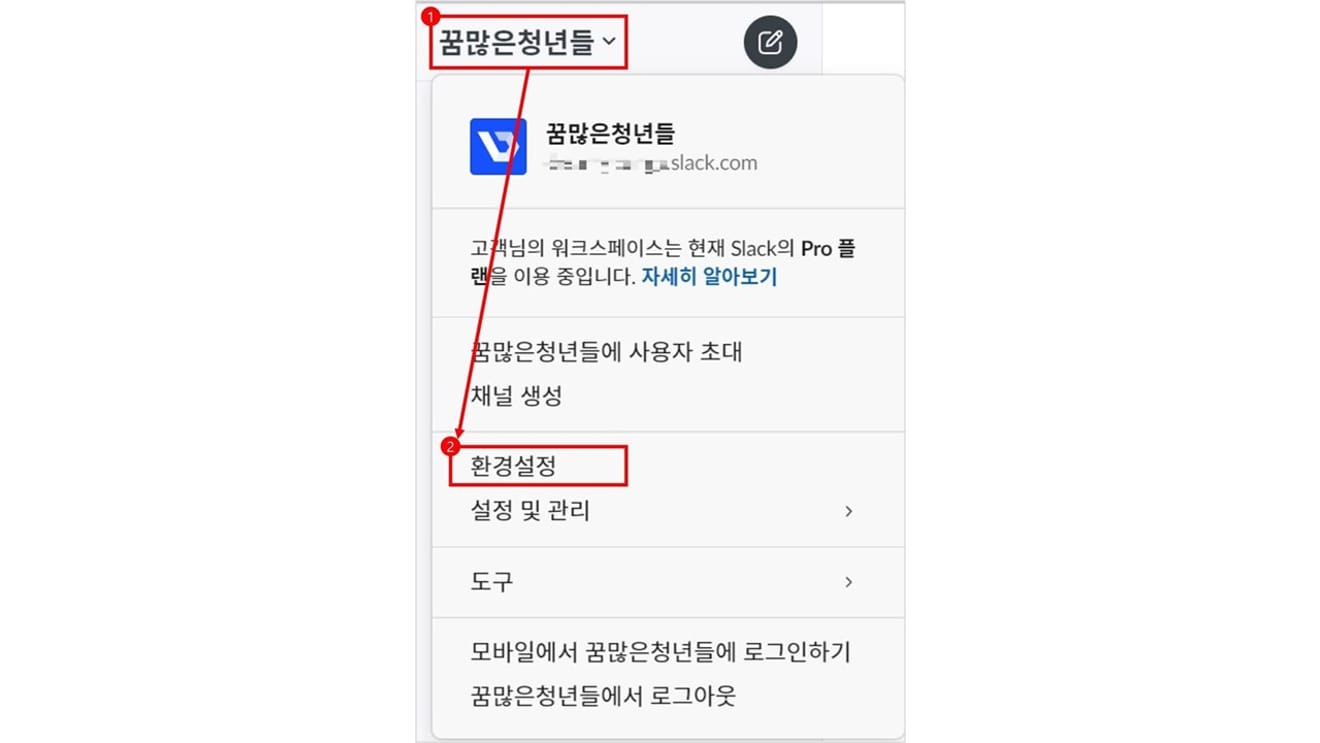
หน้าจอการเลือกการตั้งค่าที่มุมซ้ายบนของ Slack
2. คลิกที่ [การตั้งค่า]
3. คลิกที่ [ข้อความและสื่อ]
4. เลื่อนลงไปยังส่วน [อิโมจิ] เพื่อตรวจสอบ
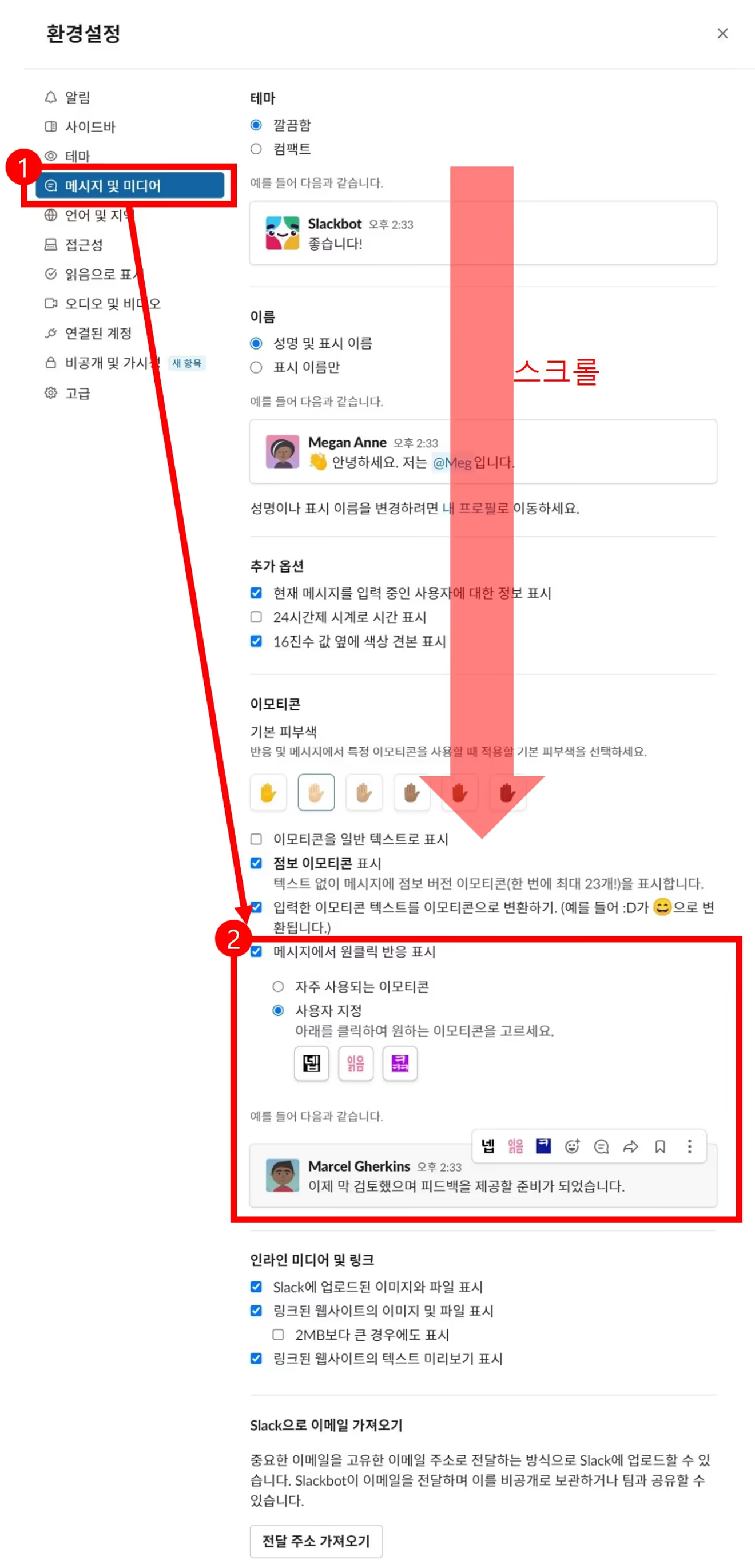
หน้าจอการตั้งค่าของ Slack
สรุป : [การตั้งค่าและการจัดการ] → [การตั้งค่า Workspace] → แก้ไขในส่วน [กำหนดเอง] ที่ประมาณอันที่ 6 ทางด้านซ้าย
1. คลิกที่ชื่อ Workspace ของ Slack
2. วางเมาส์เหนือ [การตั้งค่าและการจัดการ] แล้วคลิกที่ [กำหนดเอง XXXXX] ที่ด้านบนสุดของรายการ (ชื่อจะแตกต่างกันไปในแต่ละบริษัท)
![วิธีการเลือก [การตั้งค่าและการจัดการ] ใน Slack](https://cdn.durumis.com/image/o4slq94e-1i90c00hl?width=660)
วิธีการเลือก [การตั้งค่าและการจัดการ] ใน Slack
3. เว็บเพจจะปรากฏขึ้น
4. ส่วนอิโมจิจะปรากฏขึ้น ให้แก้ไขอิโมจิในส่วนนี้
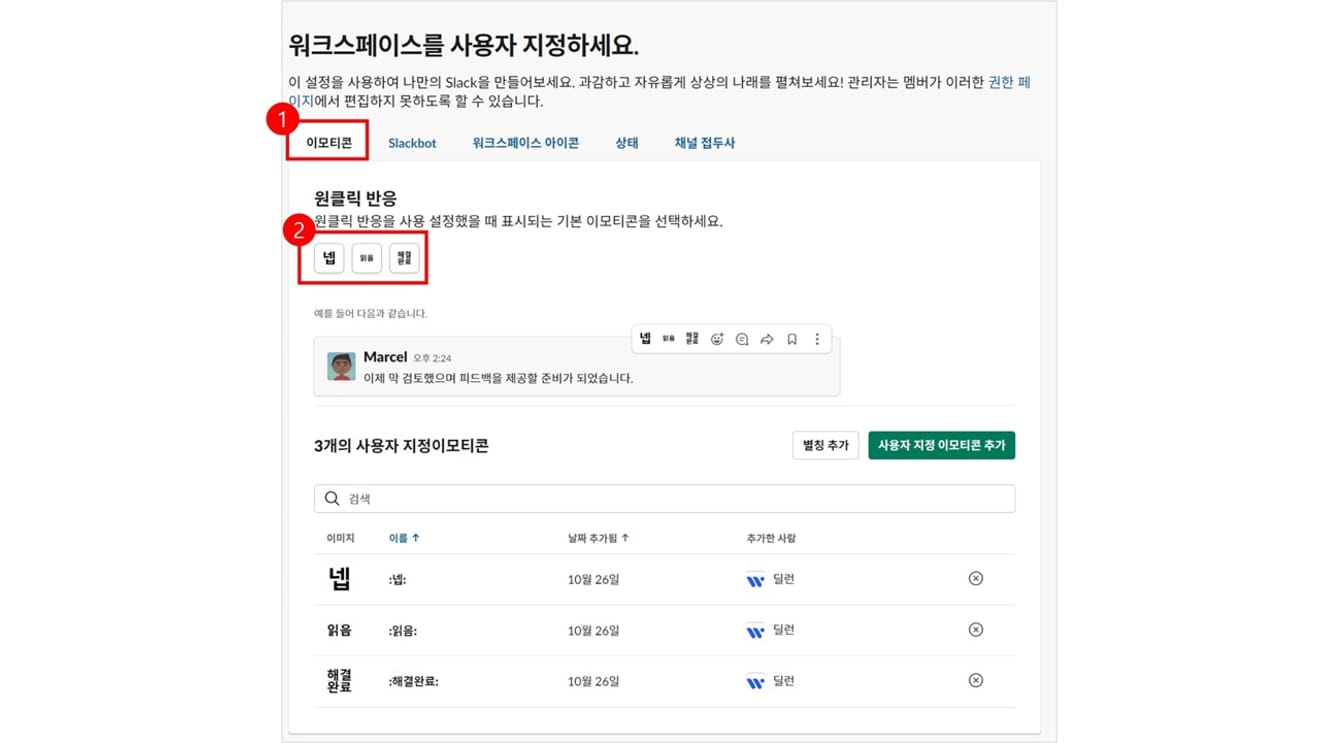
วิธีการตรวจสอบอิโมจิของพื้นที่ทำงานใน Slack
จากนั้นการตั้งค่าอิโมจิเริ่มต้นของผู้ใช้ Workspace ของ Slack จะเปลี่ยนไป
ความคิดเห็น0